
¿Cómo eliminar archivos temporales de descargas de iPad/iPhone para liberar espacio?

Con el tiempo, es posible que notes que el espacio de almacenamiento de tu iPad/iPhone se va agotando gradualmente , pero no logras identificar qué lo está ocupando. En muchos casos, se trata de archivos temporales de descargas que se han ido acumulando silenciosamente. Estos archivos temporales pueden provenir de diversas fuentes, como descargas de Safari, actualizaciones de la App Store, caché de vídeos, descargas de documentos, etc. Si bien son útiles durante el proceso de descarga o ejecución, a menudo no se eliminan automáticamente una vez finalizada la tarea, lo que resulta en un desperdicio de valioso espacio de almacenamiento.
Si tu iPad funciona lento o te estás quedando sin espacio, eliminar estos archivos temporales de descarga puede ser una forma eficaz de optimizar el rendimiento de tu dispositivo. Este artículo te explicará cómo eliminar los archivos temporales de descarga de tu iPad/iPhone, lo que te ayudará a liberar espacio de almacenamiento y mejorar el rendimiento del dispositivo.
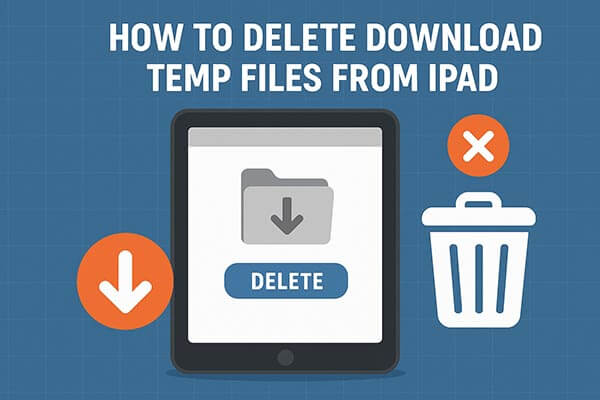
Safari es una de las principales fuentes de archivos temporales en un iPad/iPhone. Cada vez que navegas por internet o descargas algo, Safari guarda caché, cookies e historial para que las páginas carguen más rápido. Con el tiempo, estos archivos se acumulan y ocupan una gran parte del almacenamiento. Borrar los archivos temporales de Safari puede liberar espacio rápidamente y mejorar la velocidad de tu iPad .
Pasos para eliminar los archivos temporales de descarga en Safari:
Paso 1. Abre la aplicación "Ajustes" en tu iPad/iPhone.
Paso 2. Desplázate hacia abajo y toca "Safari".
Paso 3. Pulsa "Borrar historial y datos de sitios web".
Paso 4. Confirme su acción seleccionando nuevamente "Borrar historial y datos".

Si solo quieres eliminar los archivos en caché, ve a "Avanzado" > "Datos del sitio web" y pulsa "Eliminar todos los datos del sitio web".

Si utilizas con frecuencia la aplicación "Archivos" para descargar contenido de Safari o de aplicaciones de terceros, es posible que se acumule una cantidad significativa de archivos temporales.
Aquí te explicamos cómo eliminar archivos temporales de la aplicación Archivos:
Paso 1. Abra la aplicación Archivos en su iPad/iPhone.
Paso 2. Toca "Explorar" en la parte inferior.
Paso 3. Selecciona "En mi iPad/iPhone" y luego ve a la carpeta "Descargas".
Paso 4. Revise los archivos y mantenga pulsados los que no necesite, luego pulse "Eliminar".
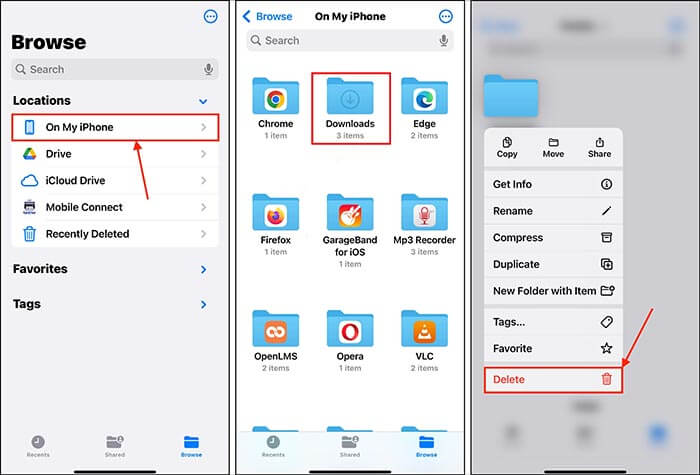
Paso 5. Ve a la carpeta "Eliminados recientemente" en Archivos, toca "Seleccionar", elige "Eliminar todo" y confirma para borrarlos permanentemente.
Algunas aplicaciones, sobre todo las que gestionan descargas de archivos multimedia (como Netflix, YouTube o lectores de documentos), crean archivos temporales que no se eliminan automáticamente tras su uso. Reinstalar la aplicación es una de las formas más eficaces de eliminar por completo estos archivos temporales y en caché.
Sigue estos pasos para reinstalar una aplicación y eliminar sus archivos temporales:
Paso 1. Abra "Ajustes" > "General" > "Almacenamiento del iPhone" (o Almacenamiento del iPad).
Paso 2. Desplázate para ver cuánto espacio está utilizando cada aplicación.
Paso 3. Pulsa sobre la app que quieras y elige "Descargar app" o "Eliminar app". ( ¿No puedes eliminar la app en tu iPhone/iPad ?)

Paso 4. A continuación, reinstale la aplicación desde la App Store para eliminar los archivos temporales.
Si buscas una forma más completa y rápida de eliminar todos los archivos temporales de descargas, te recomendamos usar Coolmuster iOS Cleaner . Esta herramienta de limpieza profesional, diseñada específicamente para iPhone/iPad , es capaz de escanear y eliminar la caché del sistema, los archivos temporales de descargas, los restos de aplicaciones, los registros de fallos y otros datos innecesarios con un solo clic, ayudándote a liberar una gran cantidad de espacio de almacenamiento. Garantiza una limpieza profunda a la vez que protege tus datos.
Características principales de Coolmuster iOS Cleaner :
¿Cómo elimino los archivos temporales de mi iPad? Estos son los pasos:
01 Ejecuta iOS Cleaner después de descargarlo e instalarlo en tu ordenador. Conecta tu iPad/iPhone al ordenador con un cable USB y el programa te mostrará automáticamente diferentes opciones de borrado. Simplemente elige «Limpieza rápida» y todos los archivos basura y datos privados de tu iPad/iPhone se mostrarán en una carpeta específica para que la selecciones.

02 Como puede ver en la interfaz del programa, aquí se muestran todo tipo de archivos basura. Si solo necesita borrar los archivos temporales de descarga de su iPad/iPhone, active la categoría «Archivos temporales de descarga» y haga clic en el botón «Iniciar escaneo» para encontrar todos los datos relevantes de su iPad/iPhone.

03 Se analizarán todos los archivos temporales descargados en tu iPad/iPhone. Ahora, puedes seleccionar directamente el botón "Limpiar" para eliminar todos los archivos temporales de tu iPad/iPhone de forma instantánea y completa.

Eliminar los archivos temporales de descarga en tu iPad/iPhone no solo libera espacio de almacenamiento, sino que también ayuda a que el sistema funcione con mayor fluidez. Para la mayoría de los usuarios, borrar manualmente Safari y la app Archivos es suficiente; sin embargo, si deseas una limpieza a fondo, Coolmuster iOS Cleaner es sin duda una opción más eficiente y segura.
Para mantener tu iPad limpio y funcionando sin problemas, simplemente acostúmbrate a borrar periódicamente estos archivos temporales "invisibles", para que tu dispositivo se mantenga tan rápido y con tan buena capacidad de respuesta como nuevo.
Artículos relacionados:
Cómo eliminar archivos en iPhone/iPad de 6 maneras [Guía paso a paso]
Guía paso a paso sobre cómo eliminar descargas en iPhone/iPad
Cómo eliminar documentos y datos en iPhone/iPad [Consejos verificados]

 Borrador y limpiador de teléfonos
Borrador y limpiador de teléfonos
 ¿Cómo eliminar archivos temporales de descargas de iPad/iPhone para liberar espacio?
¿Cómo eliminar archivos temporales de descargas de iPad/iPhone para liberar espacio?





